Το αρχείο OGV του Xiph.Org είναι ένα είδος κοντέινερ βίντεο που μπορεί να χωρέσει διάφορους κωδικοποιητές σε συμπίεση με απώλειες. Ωστόσο, αυτό το αρχείο δεν υποστηρίζεται ευρέως από προγράμματα αναπαραγωγής πολυμέσων, ειδικά με αυτά που χρησιμοποιούνται συνήθως, όπως το Windows Media Player. Επομένως, εάν πρόκειται να αποθηκεύσετε τα αρχεία OGV στην επιφάνεια εργασίας που βασίζεται στα Windows, καλύτερα να τα μετατρέψετε σε AVI.
Ευτυχώς, δεν θα σας δείξουμε απλώς τους κατάλληλους τρόπους μετατρέψτε το OGV σε AVI online, καθώς είναι ο πιο προσιτός τρόπος. Ως εκ τούτου, θα σας δώσουμε τέσσερα διαφορετικά εργαλεία μετατροπέα που έχουν δοκιμαστεί και πιστοποιηθεί ως οι πιο αποτελεσματικοί μετατροπείς βίντεο φέτος. Και έτσι, κουμπώστε στα καθίσματα σας καθώς εξερευνούμε και εκθέτουμε τα εκπληκτικά χαρακτηριστικά και τις οδηγίες κάθε εργαλείου.
Μέρος 1. Κορυφαίοι 3 Online Μετατροπείς OGV σε AVI
Όπως αναφέρθηκε προηγουμένως, τα διαδικτυακά εργαλεία είναι οι πιο προσιτές λύσεις για τη μετατροπή αρχείων OGV σε AVI. Επομένως, 3 από τους κορυφαίους διαδικτυακούς μετατροπείς παρουσιάζονται τώρα παρακάτω για να σας δώσουν μια σαφή λύση για την εργασία OGV σε AVI.
1. Μετατροπή
Το Convertio είναι ένα από τα καλύτερα διαδικτυακά εργαλεία σήμερα. Επιπλέον, είναι ο τύπος εργαλείου που έχει την ευρεία υποστήριξη κατηγοριών μετατροπής και διαφόρων μορφών αρχείων. Επιπλέον, η σκοπιμότητά του συνεπάγεται σε κάθε πλατφόρμα που βασίζεται σε πρόγραμμα περιήγησης. Όλοι έχουν την ευκαιρία να το χρησιμοποιήσουν, καθώς επιτρέπει τη δωρεάν μετατροπή σε μέγιστο μέγεθος αρχείου 100 MB. Έτσι, χωρίς περαιτέρω αποχαιρετισμό, ας δούμε παρακάτω πώς λειτουργεί το Convertio για τη μετατροπή ενός αρχείου OGV σε AVI.
Βήμα 1Ξεκινήστε ανοίγοντας το πρόγραμμα περιήγησής σας και επισκεφτείτε απευθείας την ιστοσελίδα του. Κάντε κλικ στη συνέχεια στο Επιλέξτε Αρχεία για να επιλέξετε το αρχείο OGV που έχετε από τη συσκευή σας.
Βήμα 2Πηγαίνετε και χτυπήστε το Βέλος αναπτυσσόμενο κουμπί δίπλα στο Προς το κουμπί. Στη συνέχεια επιλέξτε το AVI από το βίντεο λίστα, ως έξοδο.
Βήμα 3Έχετε την επιλογή να κάνετε κλικ στο Σύνθεση εικονίδιο για να προσαρμόσετε το αρχείο. Διαφορετικά, χτυπήστε το Μετατρέπω καρτέλα, για να ξεκινήσετε τη διαδικασία μετατροπής, περιμένετε και κάντε λήψη του αρχείου μετά.
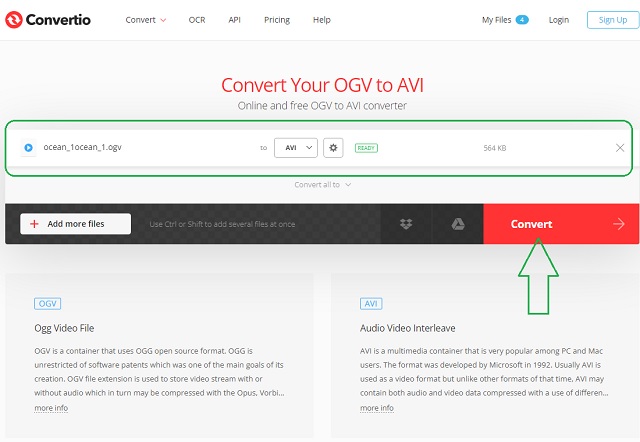
2. Online-Μετατροπή
Το Online-Convert, ειδικά ο μετατροπέας AVI του, είναι ένα φοβερό διαδικτυακό εργαλείο, γιατί προσφέρει πολλούς μετατροπείς εκτός από τους μετατροπείς βίντεο και ήχου. Επίσης, εκτός από τον τοπικό φάκελο της συσκευής σας, αυτός ο μετατροπέας OGV σε AVI σάς επιτρέπει να εισάγετε αρχεία από τη μονάδα δίσκου και να εισάγετε τη διεύθυνση URL. Επιπλέον, έχει πολλές ρυθμίσεις που σας επιτρέπουν να προσαρμόσετε το αρχείο σας πριν το μετατρέψετε. Από την άλλη πλευρά, ας δούμε τα παρακάτω απλά βήματα σχετικά με τη μετατροπή.
Βήμα 1Στον ιστότοπο, μεταβείτε και εξερευνήστε τον κάνοντας κλικ στο Όλα τα εργαλεία. Επιλέξτε το Μετατροπή σε AVI εργαλείο.
Βήμα 2Εισαγάγετε το αρχείο OGV πατώντας το Επιλέξτε το αρχείο καρτέλα, περιμένετε να μεταφορτωθεί και, στη συνέχεια, προχωρήστε στο επόμενο βήμα.
Βήμα 3Προσαρμόστε το αρχείο σας προσαρμόζοντας τις ρυθμίσεις που δίνονται κάτω από το αρχείο. Διαφορετικά, χτυπήστε το ΑΡΧΗ κουμπί για να ξεκινήσει η διαδικασία μετατροπής. Κατεβάστε το αρχείο που μετατράπηκε στη συνέχεια.
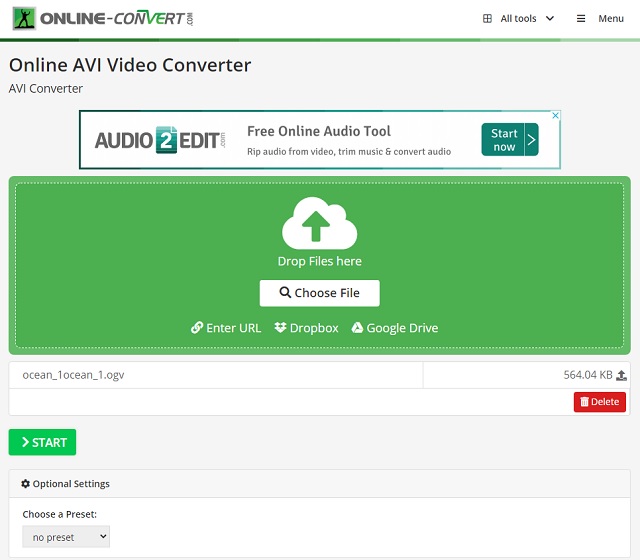
3. Μετατροπή αρχείων
Η μετατροπή αρχείων από τα εργαλεία του Dan είναι μια άλλη ιδανική μέθοδος μετατρέψτε το OGV σε AVI σε Windows και σε άλλες πλατφόρμες προγράμματος περιήγησης. Ομοίως, το Convert Files έχει χαρακτηριστικά όπως τα άλλα δύο εργαλεία. Ωστόσο, σας επιτρέπει να εξατομικεύσετε το αρχείο σας προσαρμόζοντας την ποιότητα από χαμηλή σε υψηλή και το μέγεθος έως και 1920x1080. Έτσι, οι παρακάτω οδηγίες θα σας επιτρέψουν να καταλάβετε πόσο αποτελεσματικό αλλά απλό είναι αυτό το εργαλείο.
Βήμα 1Μόλις φτάσετε στην ιστοσελίδα, ξεκινήστε τη μεταφόρτωση του αρχείου OGV πατώντας το Επιλέξτε ένα Αρχείο κουμπί.
Βήμα 2Στη συνέχεια, είναι να ορίσετε την έξοδο σε AVI επιλέγοντας τη μορφή από Μετατροπή σε.
Βήμα 3Τέλος, χτυπήστε το Μετατρέπω κουμπί για να ξεκινήσει η διαδικασία μετατροπής. Κατεβάστε το αρχείο που μετατράπηκε αφού το αποκτήσετε στη συσκευή σας.
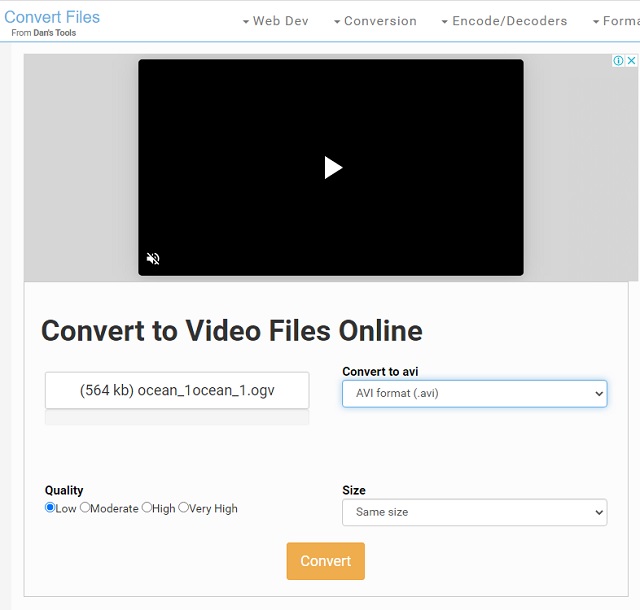
Μέρος 2. Η απόλυτη μέθοδος για τη μετατροπή OGV σε AVI σε Windows, Mac και Linux
Τίποτα δεν ξεπερνά το Μετατροπέας βίντεο AVAide όταν πρόκειται για την απόλυτη απόδοση στη μετατροπή αρχείων OGV σε AVI. Επιπλέον, αυτό το φανταστικό λογισμικό σάς επιτρέπει να μεταμορφώνετε και άλλες μορφές, όπως MP4, MOV, MP3, MPG, VOB, FLV και άλλα. Επιπλέον, υποστηρίζεται είτε από Windows, Linux ή Mac, όπου μπορείτε να απολαύσετε κάθε αξιοσημείωτη δυνατότητα που διαθέτει σε κάθε συσκευή υπολογιστή που χρησιμοποιείτε.
Και hey, σας επιτρέπει ακόμη και να αντιγράψετε όλους τους τύπους DVD και να τα μετατρέψετε στην επιλεγμένη μορφή βίντεο. Ζήστε την απίστευτη τεχνολογία επιτάχυνσής του, η οποία κάνει τη διαδικασία μετατροπής 50 φορές πιο γρήγορη από ποτέ. Προσπαθήστε να προσαρμόσετε τα αρχεία σας σαν επαγγελματίας, όπου μπορείτε να τα βελτιώσετε και να τα μετατρέψετε στις πιο εξαιρετικές εξόδους που θα έχετε ποτέ. Προς το παρόν, ας μετατρέψτε το OGV σε AVI στα Windows με το Μετατροπέας βίντεο AVAide.
- Γυρίστε τα αρχεία βίντεο και ήχου με τεχνολογία ultrafast.
- Επιτρέπει ομαδικές μετατροπές.
- Έρχεται με πολλές προηγμένες δυνατότητες.
- Με μια ισχυρή εργαλειοθήκη που βελτιώνει, συμπιέζει, περικόπτει, συγχωνεύει, περιστρέφει και πολλά άλλα, τα αρχεία βίντεο σας.
Βήμα 1Αποκτήστε το εργαλείο στον υπολογιστή σας
Εγκαταστήστε το εργαλείο στην επιφάνεια εργασίας σας πατώντας το κουμπί λήψης που δίνεται.
Βήμα 2Συλλέξτε τα αρχεία OGV
Αποκτήστε όλα τα αρχεία OGV στη διεπαφή. Για να το κάνετε αυτό, κάντε κλικ στο Πρόσθεσε αρχεία κουμπί. Διαφορετικά, για να κάνετε την εργασία πιο γρήγορη, σύρετε όλα τα αρχεία και αποθέστε τα στο κέντρο.
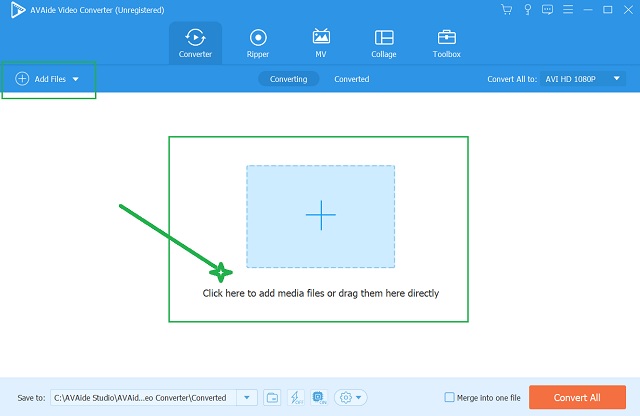
Βήμα 3Ορίστε τα Αρχεία σε AVI
Για να μετατρέψετε τα αρχεία OGV σε AVI, ρυθμίστε τα αμέσως πατώντας το Μετατροπή όλων σε. Από τη λίστα μορφών βίντεο, επιλέξτε το AVI. Στη συνέχεια, πατήστε το μέγεθος και την ανάλυση που προτιμάτε
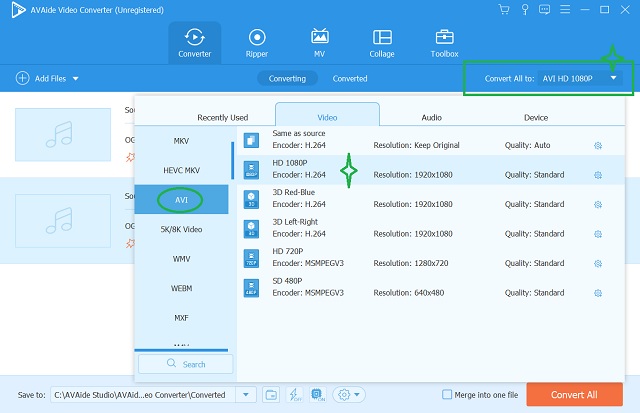
Βήμα 4Ξεκινήστε τη Μετατροπή
Τέλος, χτυπήστε το Μετατροπή όλων κουμπί. Περιμένετε όσο εκτελείται η διαδικασία μετατροπής και μετά ελέγξτε τα αρχεία που έχουν μετατραπεί.
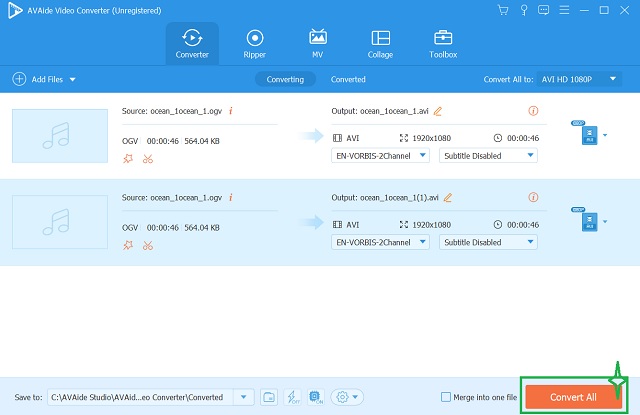
Μέρος 3. Σύντομη περίληψη των OGV και AVI
Εξετάζοντας τις επισκοπήσεις των OGV και AVI παρακάτω, θα καταλάβετε τον κύριο σκοπό του γιατί χρειάζεστε έναν εξαιρετικό μετατροπέα OGV σε AVI.
Μια επισκόπηση OGV
Το OGV είναι ένα αρχείο βίντεο που περιέχει διαφορετικά είδη κωδικοποιητών. Επιπλέον, είναι μία από τις μορφές αρχείων που χρησιμοποιούνται για κοινή χρήση και αναπαραγωγή βίντεο στον Ιστό χρησιμοποιώντας HTML5. Όσον αφορά τη συμπίεση, αυτή η μορφή της Xiph.Org έχει συμπίεση με απώλειες και πτυχές που την καθιστούν ακατάλληλη για αναπαραγωγή σε διάφορες συσκευές αναπαραγωγής πολυμέσων.
Μια επισκόπηση του AVI
Αντίθετα, το AVI είναι ένα κοντέινερ αρχείων που μπορεί να αποκτήσει βίντεο και ήχο υψηλής ποιότητας. Επιπλέον, είναι ένα αρχείο που αναπτύχθηκε από τη Microsoft και έχει κατασκευαστεί για να είναι η τυπική μορφή για συσκευές που βασίζονται σε Windows. Διατηρεί συμπίεση χωρίς απώλειες, η οποία επηρεάζει επίσης σημαντικά το ότι είναι μία από τις καλύτερες και πιο χρησιμοποιούμενες μορφές στις μέρες μας. Τέλος, έχει μεγάλη αρμονία με συσκευές.
Μέρος 4. Συχνές ερωτήσεις σχετικά με το OGV σε AVI
Ποιο έχει καλύτερη ποιότητα; Είναι το AVI ή το OGV;
Όσον αφορά την ποιότητα, το AVI έχει ένα καλύτερο. Στην πραγματικότητα, έχει χαρακτηριστεί ως μία από τις καλύτερες μορφές βίντεο.
Πώς να μετατρέψετε το OGV σε AVI στο Linux;
Όλοι οι μετατροπείς που παρουσιάζονται παραπάνω είναι λειτουργικό Linux. Ωστόσο, το Μετατροπή βίντεο AVAideΤο t είναι ο πιο αξιόπιστος μετατροπέας, ακόμη και για Linux.
Θα έχω καλύτερη ποιότητα όταν μετατρέπω το OGV σε AVI;
Η μετατροπή αρχείων βίντεο χαμηλής ποιότητας θα διατηρήσει την ποιότητα κατά τη μετατροπή σε καλύτερο αρχείο. Ωστόσο, έχετε την επιλογή να βελτιώσετε την ποιότητα προσαρμόζοντας τα αρχεία με τα εργαλεία του μετατροπέα σας.
Αυτό το άρθρο χρησιμεύει ως ένας ολοκληρωμένος οδηγός για το πώς θα κάνετε αποτελεσματικά τη μετατροπή OGV σε AVI. Επιλέγοντας το σωστό εργαλείο από αυτά που παρουσιάζονται παραπάνω και ακολουθώντας τα βήματα που δίνονται, σίγουρα θα έχετε το αποτέλεσμα που περιμένετε. Τέλος, επιλέξτε το Μετατροπέας βίντεο AVAide, εάν θέλετε να γίνετε ένας μετατροπέας που μοιάζει με υπέρ.
Η πλήρης εργαλειοθήκη βίντεο που υποστηρίζει 350+ μορφές για μετατροπή σε ποιότητα χωρίς απώλειες.
Μετατροπή σε AVI
- Μετατροπή MKV σε AVI
- Μετατροπή MP4 σε AVI
- Μετατροπή WMV σε AVI
- Μετατροπή WMV σε AVI
- Μετατροπή DivX σε AVI
- Μετατροπή FLV σε AVI
- Μετατροπή MPEG σε AVI
- Μετατρέψτε το M4V σε AVI
- Μετατροπή MTS σε AVI
- Μετατροπή SWF σε AVI
- Μετατροπή VOB σε AVI
- Μετατροπή WebM σε AVI
- Μετατροπή F4V σε AVI
- Μετατροπή XviD σε AVI
- Μετατροπή RMVB σε AVI
- Μετατροπή 3GP σε AVI
- Μετατροπή MXF σε AVI
- Μετατροπή M2TS σε AVI
- Μετατροπή AMV σε AVI
- Μετατροπή TRP σε AVI
- Μετατροπή OGV σε AVI
- Μετατροπή DV σε AVI
- Μετατροπή MPG σε AVI
- Μετατροπή MTV σε AVI



 Ασφαλής λήψη
Ασφαλής λήψη


